Namestite Windows 7 namesto Windows 10
Kljub dejstvu, da je Microsoft že izdal dva nova operacijska sistema, mnogi uporabniki ostanejo zavezani dobrim starim "sedmim" in jih želijo uporabljati na vseh svojih računalnikih. Če je med namestitvijo malo samostojnih namiznih računalnikov malo težav, se bodo na prenosnih računalnikih s prednameščenimi "desetimi" morali soočiti s težavami. V tem članku bomo govorili o tem, kako spremeniti OS iz Windows 10 v Windows 7.
Vsebina
Namestitev sistema Windows 7 namesto »deset«
Glavni problem pri namestitvi "sedem" na računalnik z operacijskim sistemom Windows 10 je nezdružljivost strojno-programske opreme. Dejstvo je, da Win 7 ne zagotavlja podpore za UEFI in posledično tudi za diskovne strukture tipa GPT. Te tehnologije se uporabljajo v napravah z vnaprej nameščenimi sistemi desete družine, kar nam onemogoča namestitev starejših operacijskih sistemov. Še več, celo zagon s takih namestitvenih medijev ni mogoč. Nato podajamo navodila za izogibanje tem omejitvam.
1. korak: Onemogočite varni zagon
Pravzaprav je UEFI isti BIOS, vendar z novimi funkcijami, ki vključujejo varni zagon ali Secure Boot. Prav tako ne dovoljuje zagona z namestitvenega diska z "sedem" v normalnem načinu. Če želite začeti, morate to možnost v nastavitvah strojno-programske opreme izklopiti.
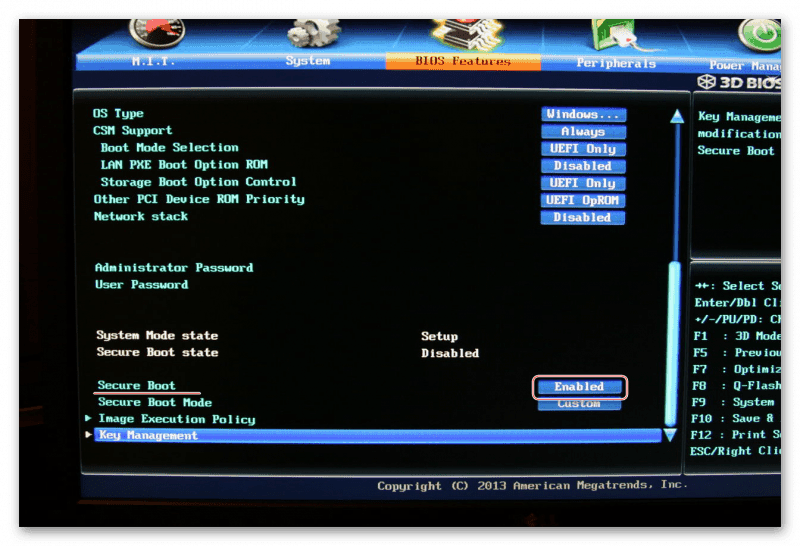
Več podrobnosti: Onemogočite varni zagon v BIOS-u
2. korak: Pripravite zagonski medij
Pisanje zagonskih medijev z operacijskim sistemom Windows 7 je dokaj preprosto, saj obstaja veliko orodij, ki olajšajo opravilo. To je UltraISO , Orodje za prenos in drugi podobni programi.
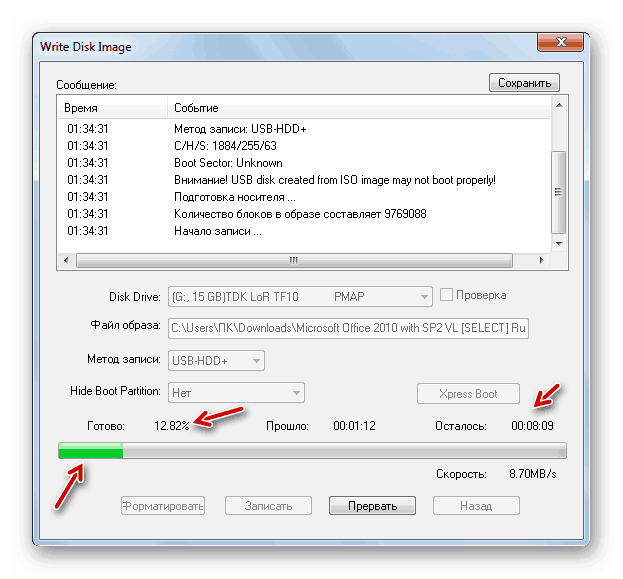
Več podrobnosti: Ustvarite zagonski pogon USB s sistemom Windows 7
3. korak: pretvorite GPT v MBR
V postopku namestitve bomo neizogibno naleteli na še eno oviro - nezdružljivost "sedem" in GPT-diskov. Ta problem je rešen na več načinov. Najhitreje je pretvoriti v MBR neposredno v namestitveni program za Windows z ukazno vrstico in pripomočkom konzolnega diska. Obstajajo tudi druge možnosti, na primer predhodno ustvarjanje zagonskih medijev s podporo za UEFI ali banalno brisanje vseh particij na disku.

Več podrobnosti: Reševanje težav z diski GPT pri namestitvi operacijskega sistema Windows
4. korak: Namestitev
Po izpolnitvi vseh potrebnih pogojev bo potrebno namestiti sistem Windows 7 na običajen način in uporabiti znani operacijski sistem, čeprav je že zastarel.
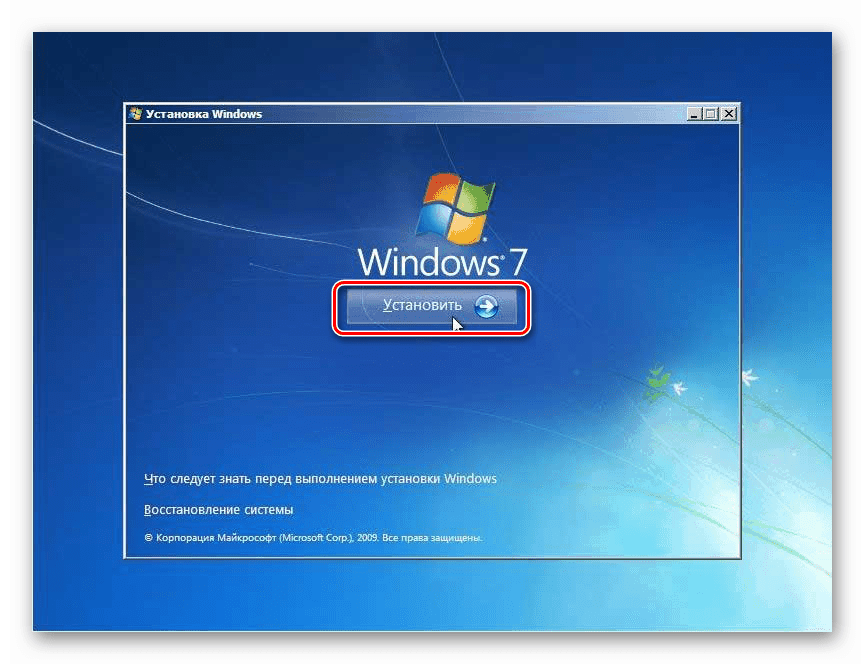
Več podrobnosti: Kako namestiti Windows 7 z bliskovnega pogona
5. korak: Namestite gonilnike
Distribucije sistema Windows 7 privzeto nimajo gonilnikov za vrata USB različice 3.0 in po možnosti za druge naprave, zato jih je treba po zagonu sistema prenesti in namestiti iz virov profila, spletnega mesta proizvajalca (če je prenosnik) ali uporabljajte posebno programsko opremo. Enako velja za programsko opremo za novo "strojno opremo", na primer čipov.
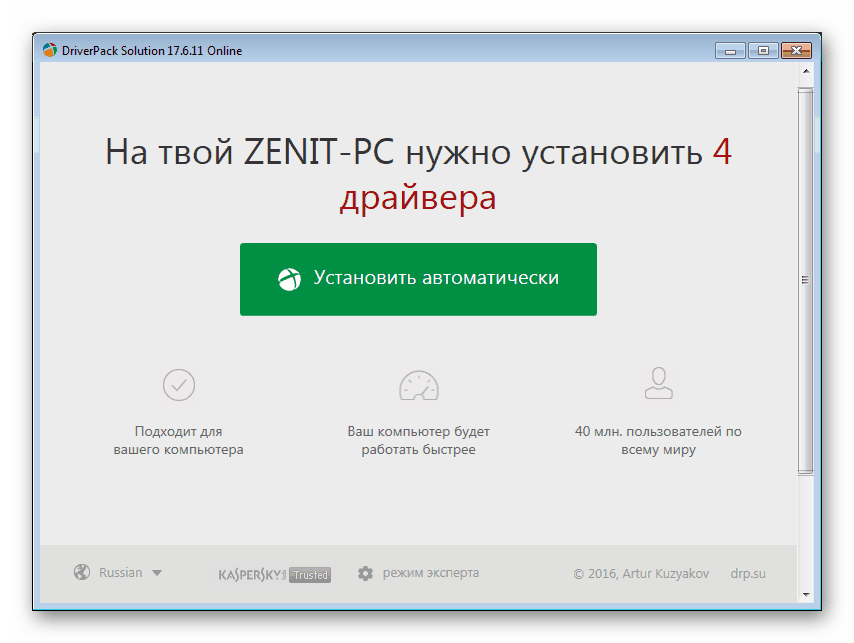
Več podrobnosti:
Kako posodobiti gonilnike
Poiščite gonilnike z ID-jem naprave
Odpravljanje težav z USB-jem po namestitvi sistema Windows 7
Zaključek
Ugotovili smo, kako namestiti na računalnik "sedem" namesto Windows 10. Da bi se izognili morebitnim težavam po zaključku postopka v obliki nedelovanja omrežnih vmesnikov ali vrat, je bolje, da bliskovni pogon vedno držite pri roki dejanskega gonilnika, na primer, Napačen namestitveni program za gonilnike . Prosimo, upoštevajte, da je potrebna slika »SDI Full«, saj ni mogoče vzpostaviti povezave z internetom.